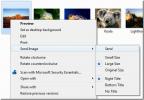Vodič za Office PowerPoint 2010: urejanje videov
Pregledali smo pomembne funkcije programa Microsoft Office PowerPoint 2010 tukaj. Odlična novica je, da PowerPoint 2010 ne omogoča samo vdelave videoposnetkov v svoje predstavitve, temveč tudi orodja za urejanje videov.
Najprej, se učiti kako lahko vdelate videoposnetke v PowerPoint predstavitev. Ko videoposnetek vstavite v diapozitiv, začnite uporabljati vgrajene funkcije za urejanje videov programa PowerPoint 2010, da izboljšate vdelane videoposnetke in jih izboljšate.
Upoštevajte, da smo v vodniku (zgoraj navedeni povezavi) pisali samo o vdelavi spletnih videoposnetkov, lahko pa vstavite tudi video iz datoteke. Samodejno stisne in optimizira vdelani medij za izboljšanje predvajanja v predstavitvi. Podpira naslednje formate (vključno z zvokom):
- AVI
- WMV
- MOV
- H.264
- MP3
- WMA
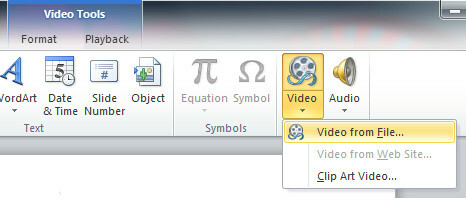
Zdaj si oglejmo operacije, ki so vključene na kartico Format PowerPoint 2010. Neželeni del videa lahko enostavno obrežete, uporabite različne sloge, kot so bledi robovi, 3D vrtenje, v živo odsevi itd. za vaše videoposnetke in lahko obarva tudi video, če menite, da se ne ujema z vašim ozadjem zdrs.
Na spodnjih posnetkih zaslona si lahko ogledate, kako enostavno je obrezovanje videoposnetka.
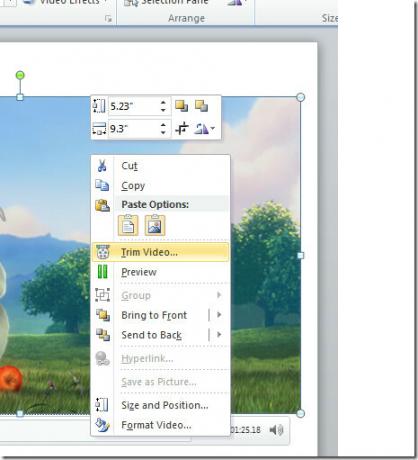
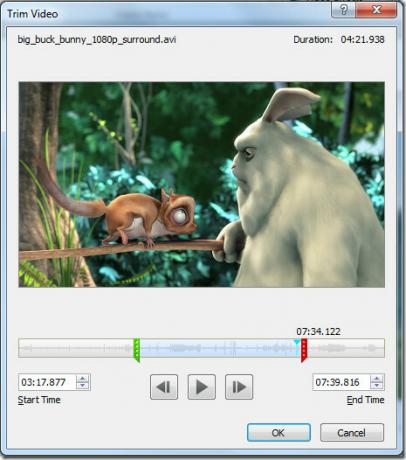
Obstaja ločen razdelek za uporabo videza, videa in videa.
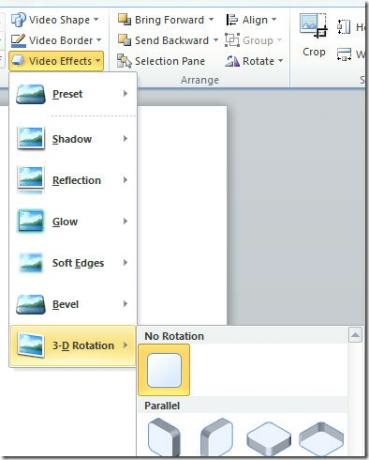
Spodaj Popravki lahko prilagodite svetlost in kontrast videoposnetka, tako da izberete želeno vrednost.

Kliknite na Možnosti popravka videoposnetka Odprlo se bo novo okno, ki vsebuje na tone možnosti, ki jih je mogoče izvesti na videu.
The Barva obrobe in Obrobni slog možnosti, ki se nahajajo na levi stranski vrstici, omogočajo vam, da uredite barvo obrobe in slog videoposnetka, v senci in odsevne učinke lahko dodate iz Senca in Odsev opcije. Na video posnetku lahko izvajate tridimenzionalne operacije s pomočjo 3-D format in 3-D zasuk možnost. The Obrezovanje možnost omogoča obrezovanje delov videoposnetka. Preprosto določite položaj videoposnetka in druge parametre obrezovanja, kot so širina, višina, levo in desno itd., In končali ste.
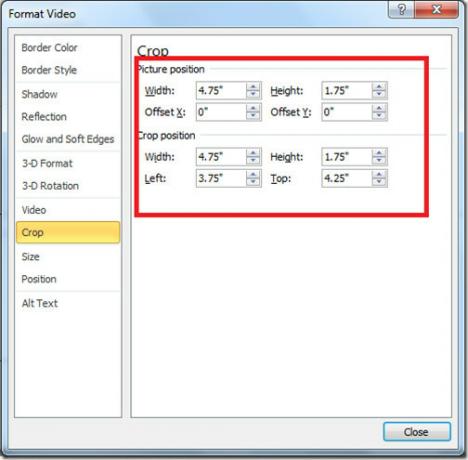
The Velikost in Položaj Možnosti omogočajo prilagajanje natančne velikosti in položaja videoposnetka. Naslov in opis videoposnetka lahko dodate iz Alt Text možnost.
Vse zgoraj obravnavane možnosti so pod Oblika pod zavihkom boste našli druge možnosti urejanja Predvajanje zavihek. Možnosti za Trim Video, Fade In / Out in Playback so za uporabnike urejene (glejte posnetek zaslona spodaj).
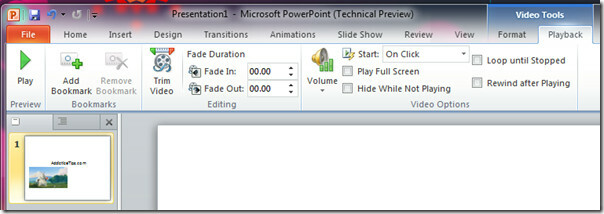
Microsoft PowerPoint 2010 omogoča, da so vaše predstavitve videti bolj profesionalne. 😉 Uživajte!
Iskanje
Zadnje Objave
Excel 2010 vadnica: vrtilne tabele
Koncept vrtilne tabele ni nov v Excelu 2010, bil je že prisoten v E...
Outlook 2010/2007: Pošlji sliko razširitev školjke Windows Explorer
Medtem ko sem poskušal najti razširitev lupine Windows Explorer za ...
Spremenite lastnosti in označite svoj dokument kot končni v programu Microsoft Word 2010
Podatki o dokumentu so pomembni v tem smislu, da vsebujejo podrobno...